Wraz z upowszechnieniem się pracy zdalnej nasze warunki pracy bardzo się zmieniły. Nasze spotkania twarzą w twarz zostały zastąpione serią spotkań wirtualnych, czy to na Zoomie, Google Meet czy Skype.
Pod tym względem niełatwo zachować koncentrację – nawet jeśli możesz cieszyć się komfortem własnego domu!

Jedną z kwestii tej konfiguracji pracy jest wiedza, jak uzyskać udokumentowane zapisy tych wideospotkań. W rzeczywistości transkrypcje mogą zapewnić lepszy przegląd wyników rozmowy i omawianych informacji.
Chociaż Zoom może zapewnić usługę automatycznej transkrypcji, możesz jej używać tylko do spotkań zapisanych w chmurze. Tutaj pokazujemy bardziej wydajny sposób wykonywania pracy, który działa za każdym razem. Postępuj zgodnie z naszym przewodnikiem!
Po co transkrybować spotkania wideo?
Dzięki wirtualnym połączeniom konferencyjnym czasami masz wrażenie, że niewiele pamiętasz ze wszystkich rozmów prowadzonych przez cały dzień – być może w taki sam sposób, jak wtedy, gdy spotykaliśmy się twarzą w twarz.
Jednak zaletą spotkań cyfrowych jest to, że można nagrywać i transkrybować ich zawartość. Możesz także poprawić pisemny projekt i uczynić go bardziej dostępnym. Wszystko czego potrzebujesz to odpowiednie narzędzia.
Ale poza tym istnieje wiele innych powodów, dla których warto tworzyć transkrypcje spotkań:
- Możesz zapewnić wsparcie w pracy, które dostarczy informacji i danych Twoim współpracownikom.
- Możesz zamienić te transkrypcje w e-maile w kilku prostych krokach.
- Możesz udostępnić swoje spotkanie innym językom lub osobom z ubytkiem słuchu.
- Możesz nawet poprawić swoje SEO, publikując je na swojej stronie jako wywiady lub posty na blogu.
Jeśli jesteś zainteresowany, oto najlepszy sposób zarządzania procesem transkrypcji.
Rozwiązania do transkrypcji Zoom:które wybrać?
Jak możesz sobie wyobrazić, samodzielne przepisywanie nie jest najlepszym pomysłem. Dokonywanie transkrypcji wymaga dużo czasu i określonych umiejętności — dlatego istnieją profesjonalni transkryptorzy!
Aby wykonać zadanie, Zoom od pewnego czasu wprowadza dobre rozwiązanie do automatycznej transkrypcji, ale jest ono zarezerwowane dla partnerów i klientów korzystających z usługi spotkań w chmurze.
Na szczęście w sieci pojawia się coraz więcej rozwiązań wspomagających rozpoznawanie głosu, które przyspieszą Twoją pracę. Porozmawiajmy tutaj konkretnie o naszym rozwiązaniu do automatycznej transkrypcji Checksub.com.
Dlaczego Checksub? Ponieważ ma wiele zaawansowanych funkcji:
- Jeden z najdokładniejszych interfejsów API rozpoznawania mowy
- Silnik tłumaczeń do tłumaczenia Twojej transkrypcji, w tym 128 różnych dostępnych języków.
- Ergonomiczny i łatwy w obsłudze edytor transkrypcji online
- Platforma współpracy umożliwiająca uzyskiwanie pomocy od specjalistów ds. tłumaczeń i transkrypcji
Jeśli chcesz spróbować, oto jak zrobić to dość szybko za pomocą tego narzędzia.
Transkrypcja Zoom:metoda krok po kroku
1# Nagraj swoje spotkanie
Aby rozpocząć, musisz być na spotkaniu Zoom. W interfejsie będziesz mógł rozpocząć nagrywanie wideo w swoich dyskusjach, po prostu klikając „Nagraj”.
Gdy zatrzymasz to nagrywanie tym samym przyciskiem, wideo również się zatrzyma. Ale dopiero po przerwaniu spotkania Zoom pobierze plik MP4.
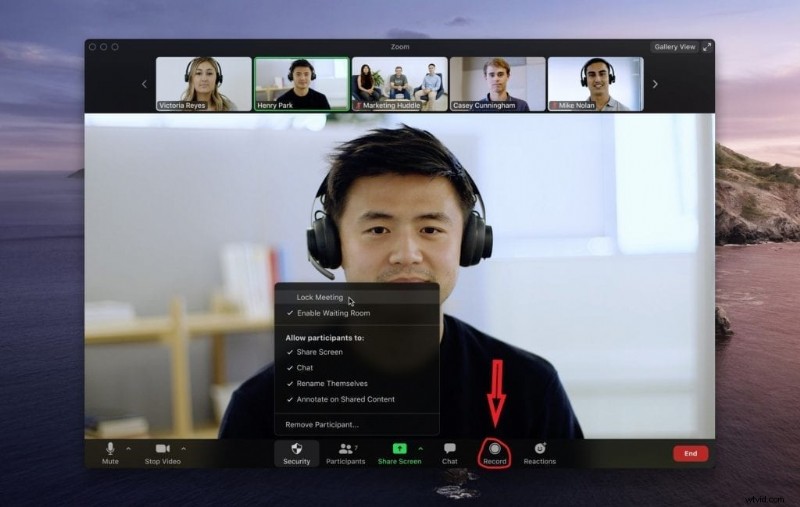
2# Zaimportuj plik MP4 do automatycznej transkrypcji
Teraz, gdy masz plik nagrania wideo, możesz połączyć się z interfejsem Checksub. Rejestrując się, uzyskasz bezpośredni dostęp do interfejsu przesyłania swojego filmu.
Wybierz treść i wskaż jej oryginalny język. Możesz także wybrać spośród wielu języków, aby w razie potrzeby dokonać tłumaczenia.
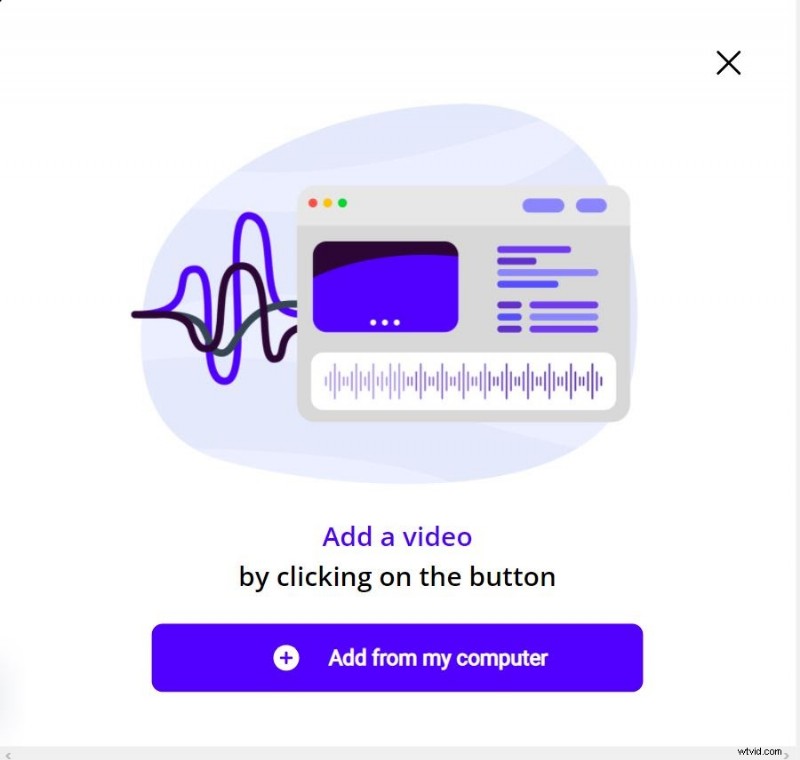
Aby wypróbować platformę, dajesz 10 minut transkrypcji za darmo. Jeśli to nie wystarczy, możesz kupić kredyty po niskiej cenie.
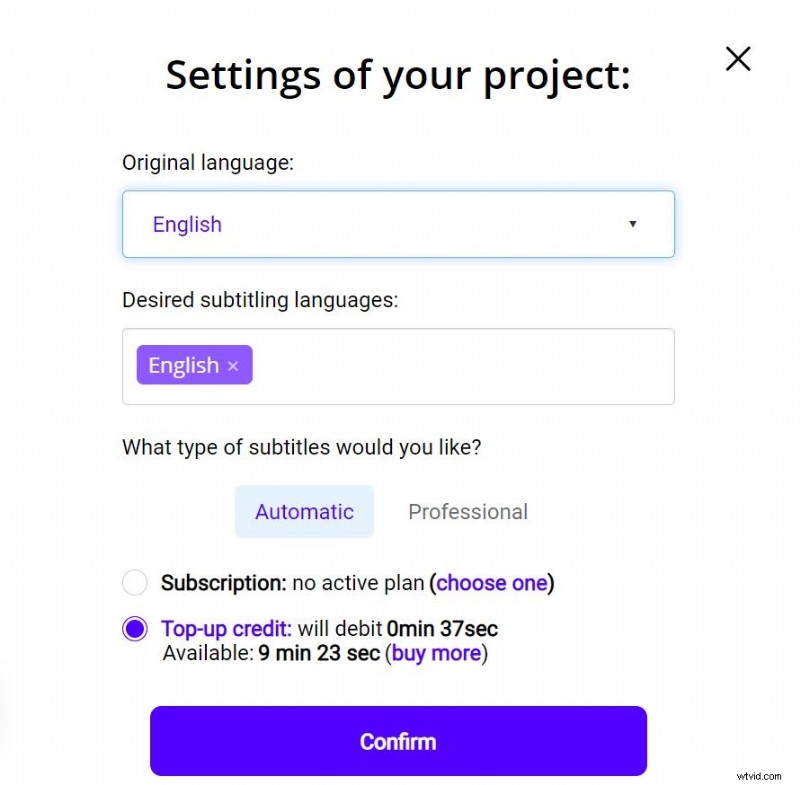
Następnie API przeprowadzi rozpoznawanie mowy i przedstawi wynik w ciągu kilku minut.
3# Sprawdź wynik
Gdy wynik będzie gotowy, kliknij język swojego filmu, aby uzyskać dostęp do dedykowanego edytora transkrypcji.
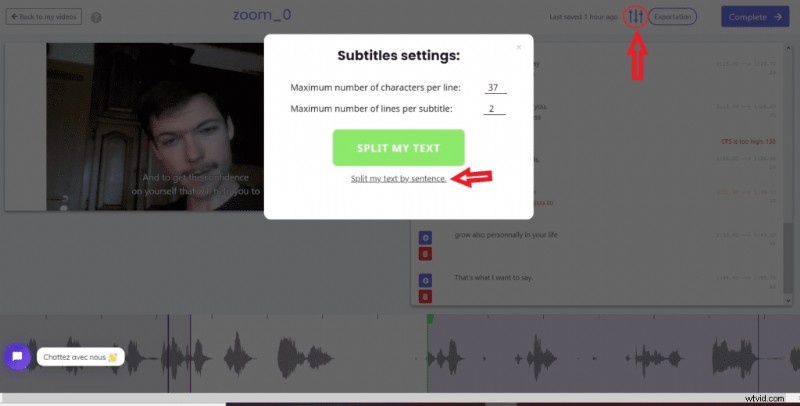
Możesz użyć edytora, aby poprawić i dostosować wynik dostarczony przez rozpoznawanie mowy. Aby uzyskać ładną transkrypcję, radzimy ciąć sekwencje po zdaniach. Aby to zrobić, kliknij przycisk parametru, a następnie „podziel mój tekst według sekwencji”.
Interfejs jest również przystosowany do zarządzania napisami, co zostanie wyjaśnione później.
4# Pobierz plik TXT
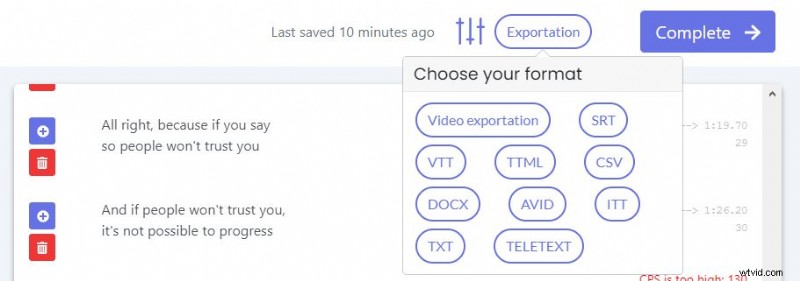
When you are sure of the result, you can finally download the file. There are many formats available such as TXT, SRT or VTT. We advise you to choose the .txt as it will only have the transcription and not the time sequence codes.
Once the TXT file obtained, here are some writing codes to make a readable and organized transcription:
- It is more readable to gather the words of each speaker in a block of text.
- Changes of dialogue and speakers:“Joey>>” or “Lauren :“
- Change of discussion topics :***** or ______
- To add sounds or comments :[applause], [the information is inaccurate].
- To signify actions or events :(George disagrees)
How to transcribe the same way on Google Meet?
You can follow the same steps described above. Simply, to record your meeting, you need to subscribe to a paid Google Meet offer.
How do you subtitle your meeting?
Again, you can follow the same steps. However, instead of downloading a txt file, you can download a .srt or .vtt file that can be read by most video players. You can also upload your video with embedded subtitles, which is handy for easily sharing your content throughout your organization.
However, you will need to check the synchronization of your subtitles. Here are a few tips to optimize it:
- Cut your sequences into 2 sentences of equal length. It is often easier to share your text in sentences. Go to the parameter button for “split my text by sentence”.
- Arrange the text sequences at the exact moment the speaker starts speaking. If speakers speak fast, you can try to remove a few words but not the beginning or ending words.
- Always display characters when the speaker’s lips move (important for those who read with their lips)
- Make sure to display a subtitle at the beginning of a scene and remove it at the end of the scene
- Repeat several readings by yourself to check the fluidity of your subtitles
That’s it for us. We hope this will help you get the most of your meetings!

